Фильтрация данных перед добавлением их в отчет
Если отчет сводной таблицы связан с внешним источником данных, который содержит много данных, можно отфильтровать одно или несколько полей до вставки их в отчет: это позволит уменьшить время, затрачиваемое на обновление отчета.
Вы хотите показать в отчете сводной таблицы данные только для первого и третьего магазинов. Для этого:
- Переместите поле "Магазины" левой кнопкой мыши в область фильтра отчета 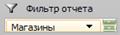 .
.
- В ячейке В1 откройте список значений Все (рис. 3.92) и оставьте выделение для 1 и 3 магазинов (рис. 3.93)

Рис. 3. 92. Открытие списка значений Все для поля "Магазины"
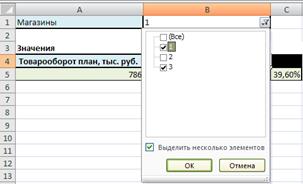
Рис. 3. 93. Список значений Все для поля "Магазины
- Измените цвет заливки в ячейке С4 с черного на синий.
Отфильтрованная сводная таблица примет следующий вид – рис. 3.94. Однако ее вид вас не устроил, так как нет детализации данных по магазинам.
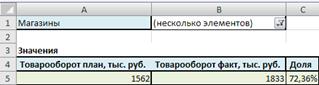
Рис. 3. 94. Сводная таблица с фильтром по полю "Магазины" – 1 вариант
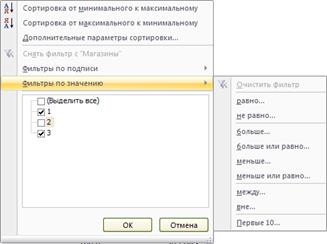
Рис. 3. 95. Меню Фильтр для сводной таблицы
- Пощелкайте на кнопку отмены команд столько раз, пока сводная таблица не вернется к виду, показанному на рис. 3.89.
- Установите указатель мыши на имя поля "Магазины" в секции полей и затем щелкните раскрывающуюся стрелку фильтра рядом с именем поля.
- На экране появится меню "Фильтр" (рис.3.95). Уберите флажок в поле "2". Отформатируйте ячейку D4.
Сводная таблица примет следующий вид (рис. 3.96)
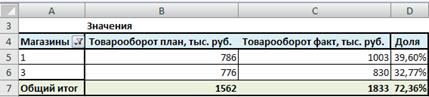
Рис. 3. 96. Сводная таблица с фильтром по полю "Магазины" – 2 вариант
Дата добавления: 2016-09-20; просмотров: 1051;
